Навіщо позначати повідомлення як непрочитані?
1. Ефективно керуйте інформацією: Зі щоденним напливом повідомлень неминуче пропустити важливу інформацію. Позначення повідомлень як непрочитаних допомагає вам запам’ятати розмови, які потрібно переглянути.
2. Зменште стрес: Коли ви прочитали повідомлення, але не маєте часу відповісти, позначка його як непрочитаного може нагадати вам про необхідність зайнятися ним, коли у вас буде вільний час.
3. Професіоналізм: Якщо ви використовуєте Zalo для роботи, це допомагає підтримувати професіоналізм, гарантуючи, що ви не пропустите важливу інформацію від колег чи партнерів.

(Ілюстрація)
Як позначити непрочитані повідомлення на Zalo
У повідомленні Zalo, яке ви ще не прочитали, проведіть пальцем справа наліво, а потім натисніть «Непрочитане», щоб позначити це повідомлення. У цей момент ви побачите повідомлення, позначене як непрочитане червоною крапкою, як показано нижче, щоб користувачі могли звернути увагу на це повідомлення Zalo та прочитати його якомога швидше.
Деякі інші способи:
1. Використовуйте функцію закріплених повідомлень
Крок 1: Відкрийте програму Zalo та виберіть розмову, яку хочете позначити.
Крок 2: Натисніть і утримуйте важливе повідомлення, яке потребує уваги.
Крок 3. Виберіть «Закріпити», щоб це повідомлення залишалося на початку розмови. Хоча ви не можете позначити його як непрочитане, закріплення полегшить його запам’ятовування та повернення до нього, коли воно вам знадобиться.
2. Надішліть собі повідомлення
Один креативний спосіб не забути важливе повідомлення – це надіслати собі це повідомлення:
Крок 1: Натисніть на повідомлення, яке ви хочете запам'ятати.
Крок 2: Скопіюйте вміст і надішліть його в чат із собою або в нотатку на Zalo.
Крок 3: За потреби просто знову відкрийте цю розмову або нотатку.
3. Створення міток для повідомлень
Zalo має функцію «Мітки», яка допомагає керувати повідомленнями в групах:
Крок 1: Виберіть повідомлення для відстеження.
Крок 2: Додайте нову мітку, яка стосується змісту, який вам потрібно запам’ятати, наприклад, «Робота» або «Потрібен відгук».
Крок 3: Ці мітки допоможуть вам швидко знайти інформацію, коли вам знадобиться до неї знову.
Переваги оптимізації управління повідомленнями:
Оптимізація управління повідомленнями на Zalo не лише допомагає вам бути більш проактивними у вашій роботі, але й:
Економія часу: скоротіть час, витрачений на пошук потрібної інформації.
Підвищення продуктивності: Зосередьтеся на важливих повідомленнях для підвищення ефективності та якості роботи.
Фільтрація інформації: допомагає легко відокремити повідомлення, які потребують вашої уваги, від менш важливих.
Джерело













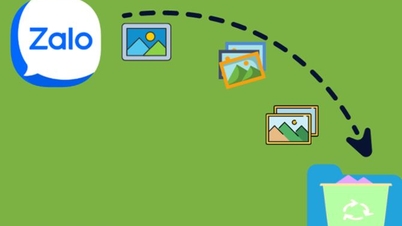














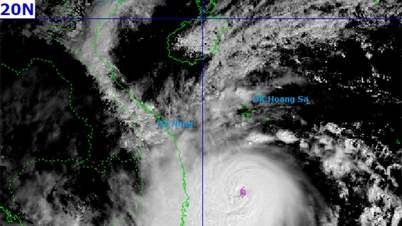






![[Фото] Відкриття 14-ї конференції Центрального Комітету партії 13-го скликання](https://vphoto.vietnam.vn/thumb/1200x675/vietnam/resource/IMAGE/2025/11/05/1762310995216_a5-bnd-5742-5255-jpg.webp)











































































Коментар (0)